Някои потребители на Windows 10 съобщават, че всяка чакаща актуализация на Windows, която се опитват да инсталират, в крайна сметка се проваля с 0x800f0845 код на грешка. В повечето случаи засегнатите потребители съобщават, че този проблем ефективно им пречи да инсталират всяка нова изчакваща актуализация на Windows.

Как да коригирам код за грешка при актуализация на Windows 10 0x800f0845
Ако срещнете този проблем, трябва да започнете, като проверите дали вашата операционна система не е в състояние да отстрани проблема автоматично, като стартирате инструмента за отстраняване на неизправности на Windows Update. В случай, че помощната програма не е в състояние да отстрани проблема сама, трябва също да опитате да нулирате всеки компонент на WU, участващ в операцията по актуализиране - ръчно или с помощта на агента за актуализация.
Но в случай че 0x800f0845 грешката всъщност е причинена от някакъв вид повреда на системния файл, трябва да се опитате да ги идентифицирате и коригирате с двете вградени помощни програми - DISM и SFC. Ако това не е достатъчно, помислете за чиста инсталация на ремонт на място.
Ако обаче не сте готови да преинсталирате ефективно вашата версия на Windows, най-вероятно можете да заобиколите счупения компонент на WU, като инсталирате чакащите актуализации ръчно директно от Каталог на Windows Update .
Метод 1: Стартиране на инструмента за отстраняване на неизправности на Windows Update
Преди да опитате каквато и да е друга корекция, трябва да започнете просто като проверите дали компютърът ви не е в състояние да отстрани проблема автоматично. За щастие, всяка скорошна версия на Windows (включително Windows 10) включва автоматизирана помощна програма, която може да сканира за най-често срещаните несъответствия, свързани с Windows Update, и да прилага автоматично препоръчаната корекция, в случай че бъде открит познат сценарий.
Разбира се, това няма да поправи всеки известен проблем там, но служи като добра първа стъпка за отстраняване на неизправности 0x800f0845 код на грешка.
За да стартирате инструмента за отстраняване на неизправности на Windows Update, следвайте инструкциите по-долу, за да го внедрите и да приложите препоръчаната корекция:
- Натиснете Клавиш на Windows + R да се отвори a Бягай диалогов прозорец. След това напишете „ ms-настройки: отстраняване на неизправности ’ и натиснете Въведете за да отворите Отстраняване на неизправности в раздела Настройки раздел.
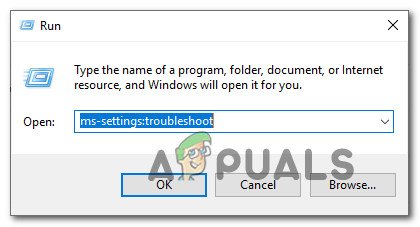
Достъп до инструмента за отстраняване на неизправности на Windows Update
- След като влезете в Отстраняване на неизправности в раздела Настройки приложение, преминете към дясната секция и кликнете върху Актуализация на Windows , след това щракнете върху Стартирайте инструмента за отстраняване на неизправности .
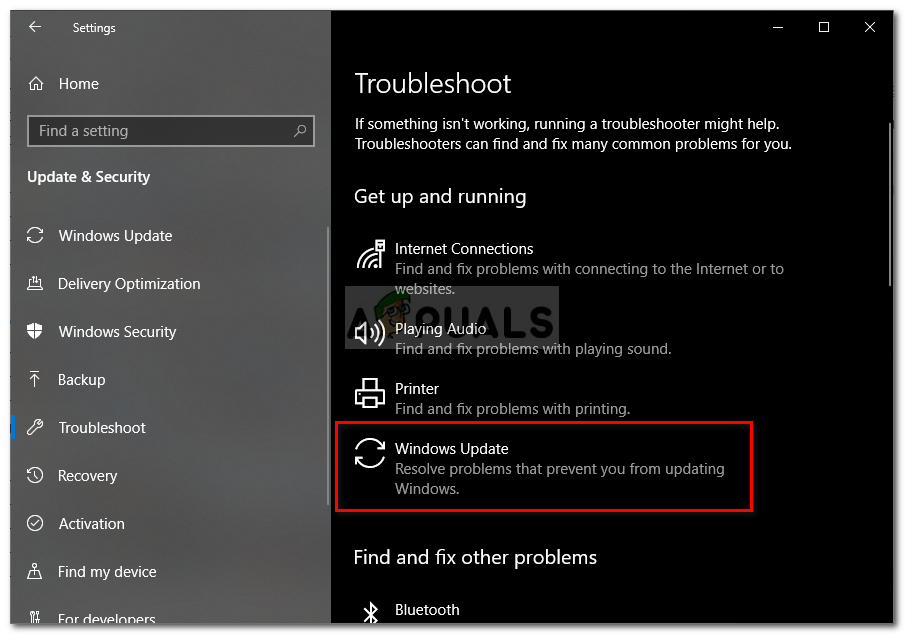
Стартиране на инструмента за отстраняване на неизправности на Windows Update
- Веднага след като отворите помощната програма за отстраняване на неизправности на Windows Update, тя ще започне да сканира за често срещани несъответствия. След като този процес приключи, щракнете върху Приложете тази корекция в случай, че поправката се препоръча.
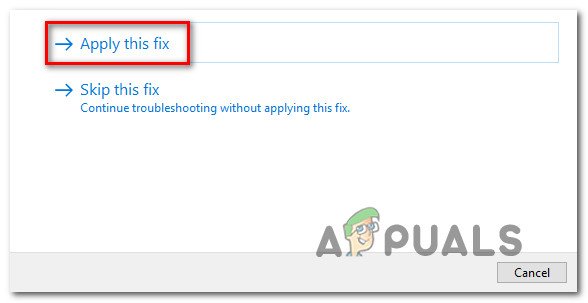
Приложете тази корекция
- В зависимост от препоръчителната корекция може да се наложи да следвате поредица от допълнителни инструкции.
- След като корекцията бъде приложена успешно, рестартирайте компютъра си и опитайте да преинсталирате актуализациите, които преди са били неуспешни с 0x800f0845 код на грешка.
Метод 2: Нулиране на Windows Update
Друга доста често срещана причина, която може в крайна сметка да предизвика тази грешка, е един или повече подкомпонент на Windows Update, който всъщност е заседнал в неизвестно състояние (нито е активиран, нито деактивиран). Ако този сценарий е приложим, трябва да можете да разрешите този проблем, като нулирате всеки компонент на WU, участващ в операцията по актуализиране.
Това може да се постигне или чрез стартиране на автоматизиран скрипт, или чрез ръчно (от повишен Подкана за CMD ). Но независимо от предпочитания от вас подход, ние създадохме две отделни ръководства, за да поберем и двата типа потребители.
Нулиране на WU чрез агент за актуализация
- Отворете тази връзка ( тук ) от вашия браузър по подразбиране и щракнете върху Изтегли бутон, свързан с ResetWUEng.zip за да изтеглите Нулирайте Windows Update агент.
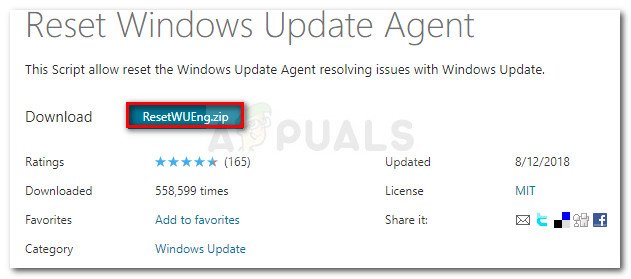
Изтеглете агента за нулиране на Windows Update
- След като изтеглянето приключи, продължете и извлечете архива с помощна програма като 7zip или Winzip .
- След като програмата бъде извлечена, щракнете двукратно върху ResetWUEng.exe и щракнете Да когато бъдете подканени от Контрол на потребителските акаунти (UAC) прозорец.
- В последния ред щракнете върху Да и изчакайте операцията да завърши, след което рестартирайте компютъра.
- След като компютърът стартира резервно копие, опитайте да преинсталирате актуализацията, която преди е била неуспешна с 0x800f0845 грешка и вижте дали проблемът вече е разрешен.
- В случай, че възниква същия проблем, преминете директно към Метод 3 .
Нулиране на WU чрез повишен CMD
- Натиснете Клавиш на Windows + R да се отвори a Бягай диалогов прозорец. Въведете вътре в новото текстово поле ‘Cmd’ и натиснете Ctrl + Shift + Enter за да се отвори повишен Командния ред . Когато видите UAC (Контрол на потребителски акаунти) , щракнете Да за предоставяне на административни привилегии.
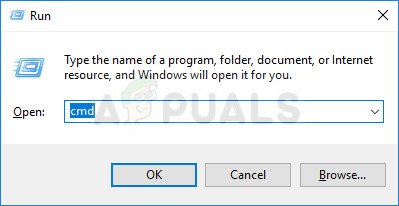
Стартиране на командния ред като администратор
- След като влезете в повишения CMD ред, въведете следната команда в който и да е ред и натиснете Въведете след всеки един, за да се спрат всички съответни Актуализация на Windows услуги:
net stop wuauserv net stop cryptSvc net stop bits net stop msiserver
Забележка: Тези команди ефективно ще спрат услугите за Windows Update, MSI Installer, Cryptographic и BITS.
- След като всяка съответна услуга е спряна, изпълнете двете команди по ред и натиснете Въведете след всеки:
ren C: Windows SoftwareDistribution SoftwareDistribution.old ren C: Windows System32 catroot2 Catroot2.old
Забележка: Тази операция ще изчисти и преименува Разпространение на софтуера и Catroot2 папки. Имайте предвид, че двете папки се използват като контейнери за съхранение за съхраняване на временни файлове за актуализация на ОС от компонента WU. Тъй като няма начин да ги изтриете конвенционално, ще трябва да ги преименувате, за да принудите вашата операционна система да създаде нови еквиваленти.
- След като двете нови папки бъдат преименувани, изпълнете следните команди в който и да е ред и натиснете Въведете след всяка команда, за да активирате отново услугите, които сте деактивирали на стъпка 2:
net start wuauserv net start cryptSvc net start bits net start msiserver
- След като всяка услуга е рестартирана, опитайте да преинсталирате актуализациите на Windows, които преди са били неуспешни, и вижте дали операцията завършва без 0x800f0845 код на грешка.
В случай, че все още се появява същият проблем, преминете към следващото потенциално решение по-долу.
Метод 3: Стартиране на сканиране на DISM и SFC
Според засегнатите потребители този конкретен проблем (неуспех да се инсталира определена актуализация на Windows с кода на грешката 0x800f0845) често се причинява от повредени системни файлове, които в крайна сметка нарушават компонента на WU (Windows Update).
Това изглежда като сериозен проблем, но добрата новина е, че Windows 10 включва няколко вградени помощни програми (DISM и SFC), които могат да поправят автоматично повечето случаи на повредени системни файлове.
SFC (Проверка на системни файлове) е 100% локален инструмент, който разчита на локално съхраняван архив, за да коригира случаи на повредени файлове, като ги замества със здрави копия.
DISM (Услуги за внедряване и изображения и внедряване) използва подкомпонент на WU, за да изтегли здрави еквиваленти на повредените файлове, които трябва да бъдат заменени. Въпреки че е по-добър от SFC, ефективността му може да бъде засегната в случай, че корупцията засегне самия подкомпонент, който DISM използва.
Тъй като двете помощни програми правят нещата по различен начин, нашата препоръка е да изпълнявате едновременно сканиране SFC и DISM, за да увеличите максимално шансовете си да поправите повредения екземпляр, който причинява 0x800f0845.
Започнете с извършване на SFC сканиране и изчакайте търпеливо, докато операцията приключи.

Извършване на SFC сканиране
Забележка : Прекъсването на операцията, преди да завърши, може да причини логически грешки на вашия HDD / SSD, които могат да доведат до други проблеми.
След като операцията приключи, рестартирайте компютъра си и изчакайте следващото стартиране да завърши преди иницииране на DISM сканиране .

Сканиране на системни файлове
Забележка: DISM се нуждае от надеждна интернет връзка, за да завърши успешно, така че се уверете, че сте свързани към стабилна мрежа, преди да започнете тази процедура.
След като завърши второто сканиране, рестартирайте компютъра си и вижте дали операцията е приключила при следващото стартиране на компютъра.
Метод 5: Актуализиране с помощта на каталога на Windows Update
В случай, че нито един от методите по-горе не ви е позволил да идентифицирате и отстраните основната причина за 0x800f0845 код за грешка, винаги можете да заобиколите WU компонент и инсталирайте чакащата актуализация ръчно - без да разчитате на локалния компонент на Windows Update.
Можете да направите това лесно, като използвате Каталог на Microsoft Update . Няколко засегнати потребители потвърдиха, че тази операция най-накрая им е позволила да приведат компилация на OS до най-новата налична версия.
ВАЖНО: Имайте предвид, че този метод няма да отстрани основната причина, която в крайна сметка причинява 0x800f0845 код на грешка. Това е просто решение, което трябва да ви позволи да инсталирате чакащите актуализации.
Ако решите да отидете по този маршрут, следвайте инструкциите по-долу, за да инсталирате чакащите актуализации ръчно чрез каталога на Microsoft Update:
- Достъп до тази връзка ( тук ) от вашия браузър по подразбиране за достъп до Каталог на Microsoft Update официален уебсайт.
- След като влезете, използвайте функцията за търсене, за да потърсите актуализацията, която не успява да се инсталира с 0x800f0845 код на грешка.
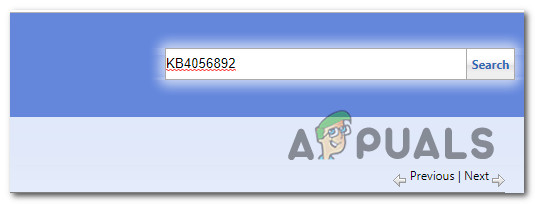
Търси се актуализацията, която искате да инсталирате ръчно
- След като се покажат резултатите, идентифицирайте версията, която е съвместима с вашата компилация на Windows, като разгледате архитектурата на ОС и версията на Windows.
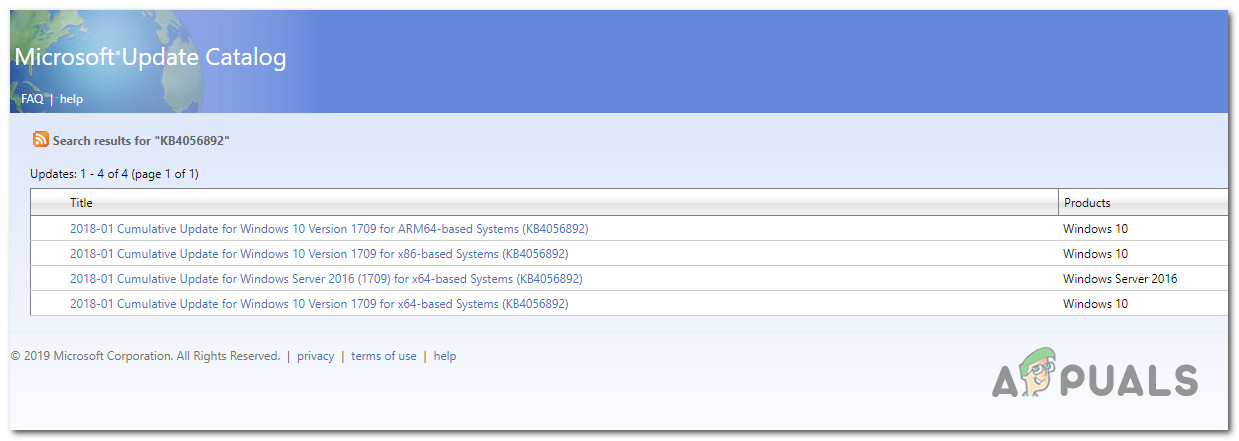
Избор на правилната актуализация на Windows
Забележка: Ако не знаете архитектурата на вашата ОС, щракнете с десния бутон върху Този компютър в File Explorer и изберете Имоти от контекстното меню. След това, от списъка с резултати, погледнете Тип система и проверете битовата версия на вашата операционна система.
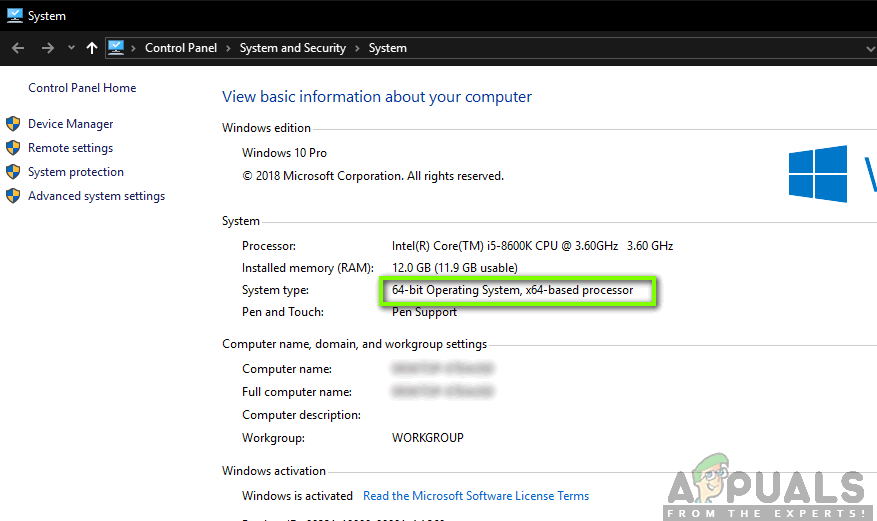
Проверка на типа операционна система
- След като решите правилната актуализация, която трябва да инсталирате на вашия компютър, щракнете върху бутона Изтегляне и изчакайте процесът да завърши.
- След като изтеглянето приключи, отидете до мястото, където е изтеглена актуализацията, щракнете с десния бутон върху .inf файла и изберете Инсталирай.
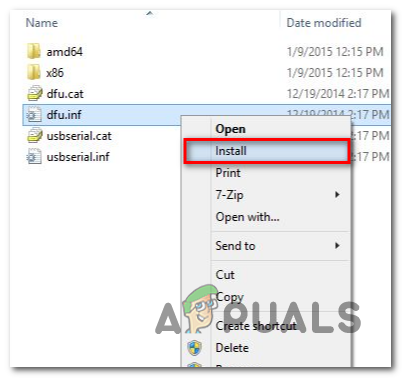
Инсталиране на драйвера Inf
- Следвайте инструкциите на екрана, за да завършите инсталацията, след което повторете стъпки от 2 до 5 с останалите актуализации, които не успяват да се инсталират.
- След като всяка чакаща актуализация бъде инсталирана успешно, рестартирайте машината си и вижте дали чакащите актуализации са изчезнали от екрана на Windows Update.
Метод 6: Извършване на ремонтна инсталация / чиста инсталация
В случай, че нито една от горните корекции не ви е позволила да разрешите този проблем, много вероятно е системата ви да се справи с някакъв вид повреда на системния файл, който не може да бъде разрешен по конвенционален начин. Ако този сценарий е приложим, ще можете да разрешите проблема само чрез нулиране на всеки компонент на Windows с инсталиране на поправка (поправка на място) или чисто инсталиране.
Ако искате да нулирате много Windows компонент, препоръчителният подход би бил да се извърши ремонтна инсталация (ремонт на място). Тази операция ще докосне само компонентите на ОС, което означава, че вашите лични медии, игри, приложения и дори някои потребителски предпочитания ще останат недокоснати.
Забележка: Имайте предвид, че най-вероятно ще ви е необходим инсталационен носител за изпълнение ремонт инсталиране (ремонт на място) - освен ако не сте готови да принудите 3 прекъсвания на машината по време на последователността на зареждане, за да изведете менюто за възстановяване (леко рисковано).
Но ако искате бърза и безболезнена процедура, трябва абсолютно да се подложите на чиста инсталация . Но имайте предвид, че ако не направите резервно копие на данните си предварително, поне ще загубите лични данни, съхранявани на устройството с операционна система и потребителски предпочитания.
Етикети актуализация на Windows 7 минути четене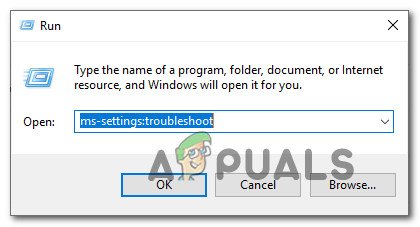
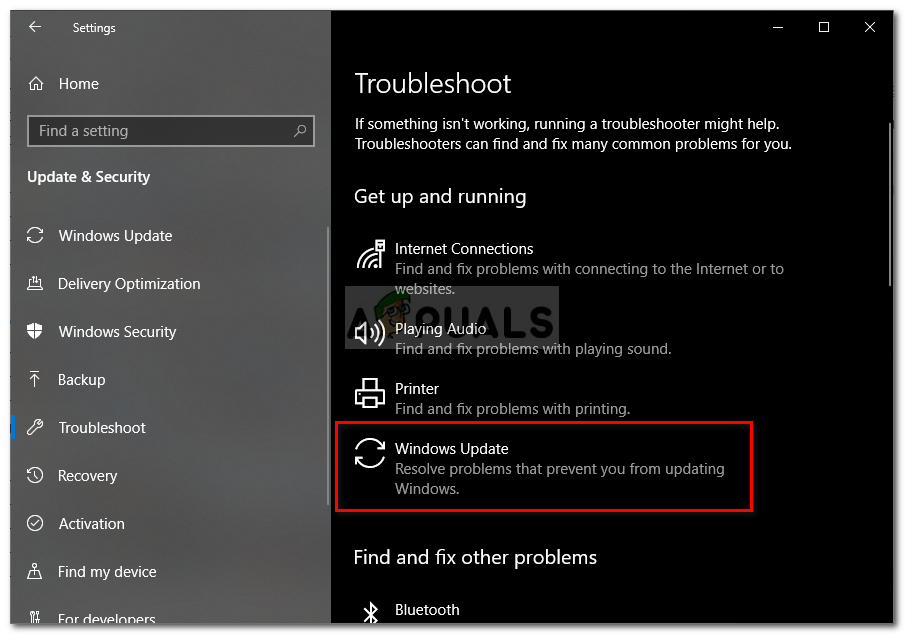
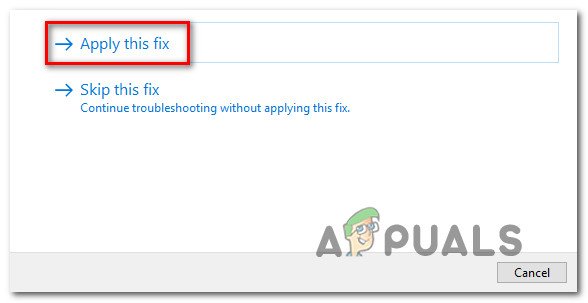
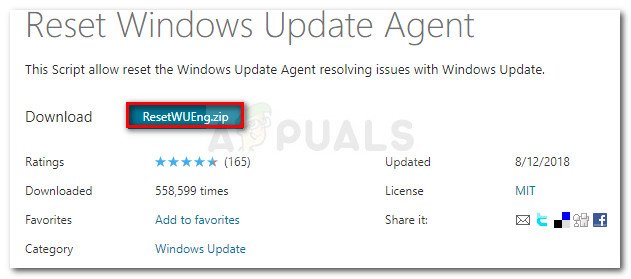
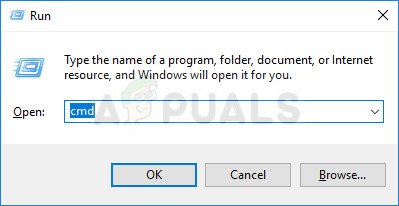
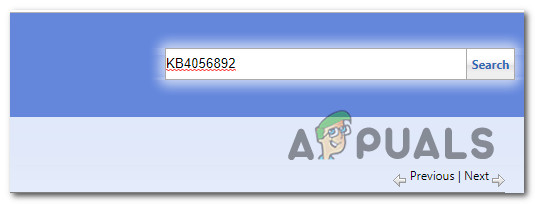
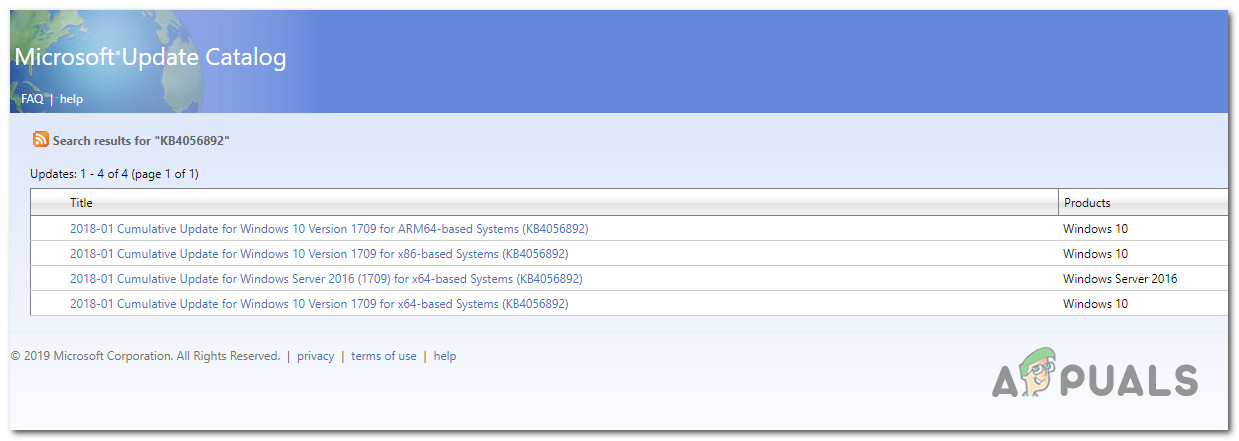
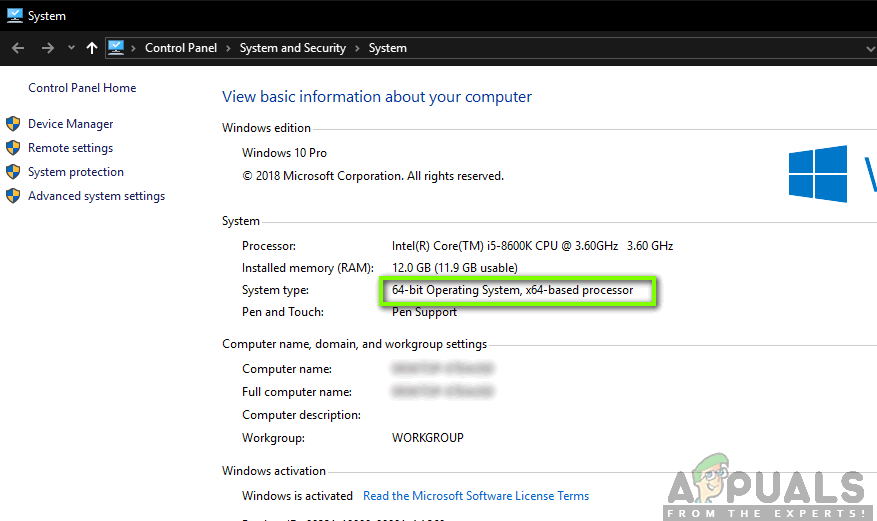
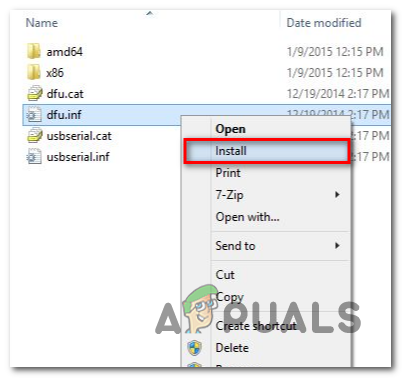










![[ОПРАВЕНО] Код за грешка 277 на Roblox](https://jf-balio.pt/img/how-tos/80/error-code-277-roblox.jpg)











